Ha több hangmeghajtót használkülönféle hangkimeneti eszközök esetén manuálisan kell váltania a telepített hangillesztők között úgy, hogy hosszú utat választhat a Windows Hangbeállítások megnyitásához a Vezérlőpulton. QuickSoundSwitch lehetőséget ad a gyors váltáshozkülönféle hangillesztők a Windows tálcamenüből. Segítségével hozzáférhet az összes telepített hangkártyához, így nem kell megnyitnia a Vezérlőpultot a Hangbeállítások eléréséhez. Ez nagyon hasznos olyan helyzetekben is, amikor a rendszer csatlakoztatva van a HDMI monitorhoz, és ha gyorsan szeretne váltani a HDMI hangszórókra az alapértelmezett hangkimeneti eszközről, a QuickSoundSwitch üzembe helyezésével és futtatásával, kattintson jobb egérgombbal a ikonjára a tálcán, és válassza a HDMI hangot. sofőr.
Ez egy tálca alkalmazás és működiktökéletesen a Windows alapértelmezett hangkonfigurációjával, bármiféle konfliktus nélkül. Csak futtassa a futtatható fájlt, és váltson a kívánt hangmeghajtóra. Ha nem tölti be a különféle hangkimeneti eszközök összes telepített illesztőprogramját, válassza a Hangkártyák listájának újratöltése lehetőséget.
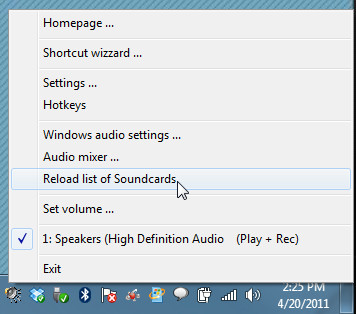
Az Audio mixerhez a menüből is hozzáférhetvezérelheti a kiválasztott Hangszóró, Wave, Midi, CD-Audio és egyéb elérhető hangkeverőket. A Windows audiobeállítások opciója közvetlenül megnyitja a Hanglejátszás párbeszédpanelt az összes telepített hangkártya konfigurálásához.
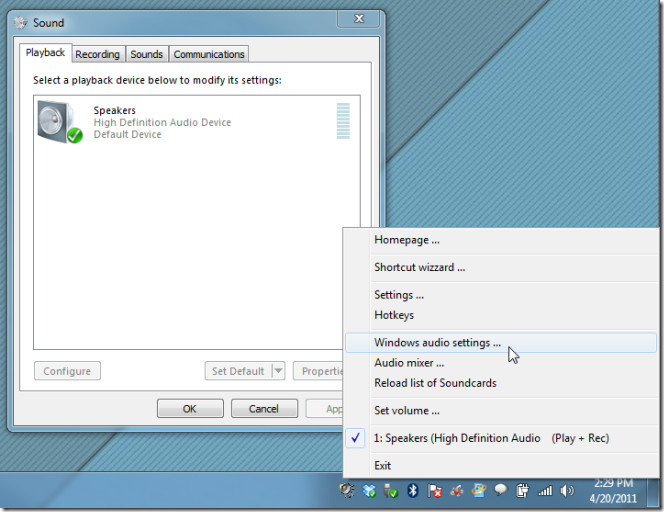
A Windows 7 rendszeren történő tesztelés során néhány problémával szembesültünk a gyorsbillentyűk regisztrálása közben. Ha Windows Vista rendszert használ, akkor letöltheti a QuickSoundSwitch változatot a fejlesztő termékoldaláról.
Windows 2000, Windows XP és Windows 7 rendszereken működik.
Töltse le a QuickSoundSwitch alkalmazást








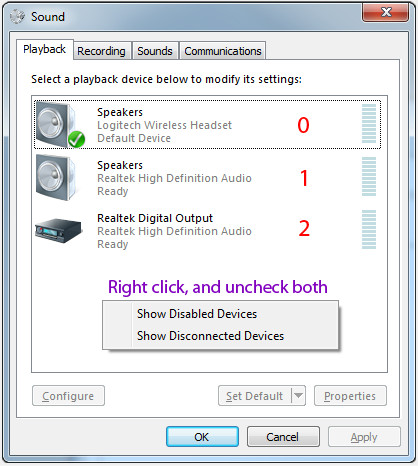



Hozzászólások